É possível ligar-se um laptop ao celular Android e ter-se acesso internet através da rede telefônica móvel ou de pontos de acesso Wi-Fi como se o celular fosse um modem. Isto chama-se tethering, um recurso que faz parte do sistema GNU/Linux usbnet.
[Antes de fazer alguma pergunta, leia a FAQ sobre o Wei Dream]
No Android 2.2 “Froyo”, a configuração é bem simples. No celular Wei Dream fiz assim:
- Liguei o cabo USB.
- Não liguei o armazenamento USB, quando solicitado.
- Desliguei a depuração USB [Atualização: no Windows, não é necessário desligar].
- Acessei “Configurações > Redes sem fio e outras > Vínculo” e liguei “Vínculo USB”.
É só! O meu Ubuntu Linux reconheceu o acesso imediatamente como uma conexão USB e apareceu o ícone USB azul na barra de avisos do celular. GNU/Linux rox!
Para a conexão, o Android usa o Wi-Fi se ele estiver ligado. Caso contrário, usa o EDGE da rede telefônica móvel (cuidado se estiver em roaming e seu plano for por minuto).
Windows
Já com o Windows XP a situação é diferente. No mesmo menu “Configurações > Redes sem fio e outras”, opção “Ajuda”, o site Android explica que a conexão funciona direto no Windows Vista, 7 e Linux, mas com o Windows XP é necessário um ajuste. O sistema XP tem todos os drivers necessários para fazer a conexão mas não tem um arquivo de configuração “.inf” para instalar o dispositivo. O site oferece um link para download deste arquivo: tetherxp.inf.
Baixei, liguei o celular por USB, executei os passos de instalação do driver mas o Windows XP não reconheceu as configurações do arquivo “.inf”.
Abri o arquivo tetherxp.inf para analisar o problema. Descobri o seguinte trecho:
[AndroidDevices] ; Google Nexus One without adb %AndroidDevice% = RNDIS, USB\VID_18D1&PID_4E13 ; Google Nexus One with adb %AndroidDevice% = RNDIS, USB\VID_18D1&PID_4E14 ; Google Nexus S without adb %AndroidDevice% = RNDIS, USB\VID_18D1&PID_4E23 ; Google Nexus S with adb %AndroidDevice% = RNDIS, USB\VID_18D1&PID_4E24 ; HTC Sapphire without adb %AndroidDevice% = RNDIS, USB\VID_0BB4&PID_0FFE ; HTC Sapphire with adb %AndroidDevice% = RNDIS, USB\VID_0BB4&PID_0FFC ; Motorola Sholes without adb %AndroidDevice% = RNDIS, USB\VID_22B8&PID_41E4 ; Motorola Sholes with adb %AndroidDevice% = RNDIS, USB\VID_22B8&PID_41E5 [AndroidDevices.NT.5.1] ; Google Nexus One without adb %AndroidDevice% = RNDIS.NT.5.1, USB\VID_18D1&PID_4E13 ; Google Nexus One with adb %AndroidDevice% = RNDIS.NT.5.1, USB\VID_18D1&PID_4E14 ; Google Nexus S without adb %AndroidDevice% = RNDIS.NT.5.1, USB\VID_18D1&PID_4E23 ; Google Nexus S with adb %AndroidDevice% = RNDIS.NT.5.1, USB\VID_18D1&PID_4E24 ; HTC Sapphire without adb %AndroidDevice% = RNDIS.NT.5.1, USB\VID_0BB4&PID_0FFE ; HTC Sapphire with adb %AndroidDevice% = RNDIS.NT.5.1, USB\VID_0BB4&PID_0FFC ; Motorola Sholes without adb %AndroidDevice% = RNDIS.NT.5.1, USB\VID_22B8&PID_41E4 ; Motorola Sholes with adb %AndroidDevice% = RNDIS.NT.5.1, USB\VID_22B8&PID_41E5
Parece que o suporte a USB tethering desta configuração contempla apenas os celulares Google Nexus One, Google Nexus S, HTC Sapphire e Motorola Sholes.
Tentei o seguinte truque: adicionei às configurações o VID (vendor ID) e PID (product ID) do WeiDream (chip MediaTek, interface USB identificada como da High Tech Computer Corp., pelo Linux).
Para descobrir o VID e o PID, liguei o tethering e usei o comando “lsusb” do Linux. O resultado foi:
Bus 001 Device 006: ID 0bb4:0003 High Tech Computer Corp.
Com apenas a conexão USB ligada, o resultado foi:
Bus 001 Device 005: ID 0bb4:0001 High Tech Computer Corp.
Com a depuração USB ligada (adb), o resultado foi:
Bus 001 Device 008: ID 0bb4:0c03 High Tech Computer Corp.
Reparei que cada modo tem um PID diferente [Atualização: com a depuração ligada, o ID do dispositivo é 0004]. Por isto o armazenamento USB não fica disponível com tethering ligado.
Então, na seção [AndroidDevices] do tetherxp.inf, adicionei:
; Wei Dream without adb %AndroidDevice% = RNDIS, USB\VID_0bb4&PID_0003 ; Wei Dream with adb %AndroidDevice% = RNDIS, USB\VID_0bb4&PID_0004 ; Wei Dream with adb %AndroidDevice% = RNDIS, USB\VID_0bb4&PID_0c03
E na seção [AndroidDevices.NT.5.1]:
; Wei Dream without adb %AndroidDevice% = RNDIS.NT.5.1, USB\VID_0bb4&PID_0003 ; Wei Dream with adb %AndroidDevice% = RNDIS.NT.5.1, USB\VID_0bb4&PID_0004 ; Wei Dream with adb %AndroidDevice% = RNDIS.NT.5.1, USB\VID_0bb4&PID_0c03
Religuei o celular ao Windows XP, fiz os passos de instalação de drivers e bingo! O dispositivo foi reconhecido e funciona corretamente. O Windows instala uma conexão local e a usa para conectar-se à internet. Talvez este meu “.inf” modificado seja o mítico driver MediaTek MT65xx MS que muita gente pede pela internet.
Baixe aqui o Driver Wei Dream USB tethering for Windows, zipado com 7zip. [Atualizado].
Mas notei o seguinte: se desligo o tethering no celular, o Windows desativa a conexão e não religa mais. É necessário o usuário se deslogar e se logar novamente (não é necessário de dar novo boot). No entanto, se eu desativo a conexão pelo Windows antes, ela pode ser religada novamente.
Com o tethering, descobri que a minha conexão Oi Conta Total Light+internet (5 reais por mês para franquia de 100 MB, com diminuição de velocidade se ultrapassar o limite), com tecnologia EDGE, consegui velocidades de download de 125 Kbps e de upload de 25 Kbps. Com a conexão Wi-Fi e internet ADSL de 2 Mbps da Oi, a velocidade de download foi de 1600 Kbps, contra 1800 Kbps da conexão por cabo Ethernet.
Roteador Wi-Fi
Infelizmente, o Wei Dream não permite se usar o celular como ponto de acesso sem fio para até oito computadores, recurso presente em celulares mais caros como o Samsung 5, por exemplo. Talvez o recurso tenha sido desabilitado por falta de potência do modem EDGE ou do chip MT6516 da MediaTek.
Configuração do chip
Para configurar a internet por EDGE (Enhanced GPRS), vá a “Configurações > Redes sem fio e outras > Redes Móveis > Nomes ponto de acesso”. Abra o menu e escolha “Novo APN”. Crie um APN para EDGE e um para MMS. Preencha com os parâmetros abaixo, conforme sua operadora. Depois de definir os parâmetros, escolha “Menu > Salvar”:
TIM
Dados
Name = TIM Dados
APN = tim.br
Proxy = Não definido
Port = Não definido
Username = tim
Password = tim
Server = Não definido
MMSC = Não definido
MMS proxy = Não definido
MMS port = Não definido
MCC = 724
MNC = 02
APN type = default
MMS
Name = TIM MMS
APN = tim.br
Proxy = Não definido
Port = Não definido
Username = tim
Password = tim
Server = Não definido
MMSC = http://mms.tim.br
MMS proxy = 200.179.66.242
MMS port = 8080
MCC = 724
MNC = 04
APN type = mms
Claro
Dados
Name = Claro Dados
APN = claro.com.br
Proxy = Não definido
Port = Não definido
Username = claro
Password = claro
Server = Não definido
MMSC = Não definido
MMS proxy = Não definido
MMS port = Não definido
MCC = 724
MNC = 05
APN type = default
MMS
Name = Claro Foto
APN = mms.claro.com.br
Proxy = Não definido
Port = Não definido
Username = claro
Password = claro
Server = Não definido
MMSC = http://mms.claro.com.br
MMS proxy = 200.169.126.10
MMS port = 8799
MCC = 724
MNC = 05
APN type = mms
OI
Dados
Nome = Oi Dados
APN = gprs.oi.com.br
Proxy = Não definido
Porta = Não definido
Usuário = oi
Senha = oi
Servidor = Não definido
MMSC = Não definido
Proxy de MMS = Não definido
Porta MMS = Não definido
MCC = 724
MNC = 31
Tipo autenticação = Não definido
Tipo APN = default
MMS
Nome = Oi MMS
APN = mmsgprs.oi.com.br
Proxy = Não definido
Porta = Não definido
Usuário = oimms
Senha = oimms
Servidor = Não definido
MMSC = http://200.222.42.204:8002
Proxy de MMS = 192.168.10.50
Porta MMS = 3128
MCC = 724
MNC = 31
Tipo autenticação = Não definido
Tipo APN = mms
Vivo
Dados
Nome = VIVO Internet
APN = zap.vivo.com.br
Proxy = Não definido
Porta = Não definido
Usuário = vivo
Senha = vivo
Servidor = Não definido
MMSC = Não definido
Proxy de MMS = Não definido
Porta MMS = Não definido
MCC = 724
MNC = 10
Tipo autenticação = pap ou chap
Tipo APN = default
MMS
Nome = VIVO MMS
APN = mms.vivo.com.br
Proxy = Não definido
Porta = Não definido
Usuário = vivo
Senha = vivo
Servidor = Não definido
MMSC = http://termnat.vivomms.com.br:8088/mms
Proxy de MMS = 200.142.130.104
Porta MMS = 80
MCC = 724
MNC = 10
Tipo autenticação = pap ou chap
Tipo APN = mms
Ou tente o aplicativo APN Brasil, no Market, que configura automaticamente, mas não sei se trabalha com dois chips.
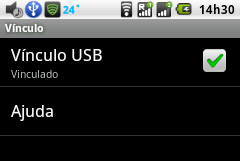
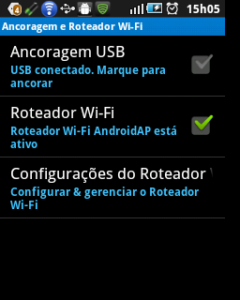



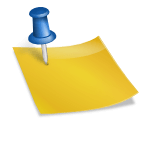


José, baixei o arquivo.inf e iniciei o programa de instalação do android via usb, porém na hora de selecionar o arquivo ele não aparece, está no bloco de notas. Como eu instalo o arquivo e uso ele para abrir o instalador do drive?
Olá, Victor!
Verifique se o nome do arquivo termina como “.INF” mesmo ou se o Windows gravou como “.INF.TXT”.
Ótimas dicas e funcionais também.
Eu fiz isso maa n deu certo! =(
Tente achar o driver na internet…
Fiz isso, mas n deu certo =(
Tbm tive esse problema do windows nao reconhecer o arquivo .inf.
Meu celular é um huawei 8800
Oq eu precisaria incluir no arquivo pra conseguir compartilhar a internet do.meu celular com o pc?
Olá, Anelisa!
Talvez você precise descobrir os identificadores de vendedor (VID) e de produto (PID) do seu fone. E colocar estes números nas posições indicadas no arquivo .inf:
[AndroidDevices]
; Wei Dream without adb
%AndroidDevice% = RNDIS, USB\VID_0bb4&PID_0003
; Wei Dream with adb
%AndroidDevice% = RNDIS, USB\VID_0bb4&PID_0c03
[AndroidDevices.NT.5.1]
; Wei Dream without adb
%AndroidDevice% = RNDIS.NT.5.1, USB\VID_0bb4&PID_0003
; Wei Dream with adb
%AndroidDevice% = RNDIS.NT.5.1, USB\VID_0bb4&PID_0c03
Estes dados podem ser encontrados no gerenciador de dispositivos do Windows ou no log do Linux.
Parabens funcionou no meu Xing Ling A9300, revirei a internet atras disso, muito obrigado!!!